XenApp Citrix
Am decis să-l încercați în practică, posibilitatea de a Citrix XenApp pentru punerea în aplicare în continuare, în cazul unui succes pilot de sosire. Dar sa dovedit că nu este atât de ușor pentru a obține pachete de instalare, precum și a obține o licență de încercare. Cel puțin, timpul petrecut a fost suficient. Prin urmare, am decis să pictez acest proces.
Acum, se deschide o pagină pe care imaginile VM disponibile cu versiuni ale XenApp 5 și 6. Pe aceeași pagină, chiar sub link-ul de la imaginile apare șir de serie de tip Number - CTX34-W6CLT-KXXLR-PRXGW-J9R47. Copiați acest lucru (cel pe care îl aveți pe o pagină) numărul de serie. El va avea nevoie pentru a obține fișierul cu licența.
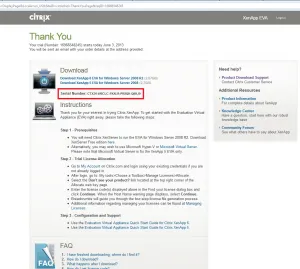
Fig. 2. Pagina de descărcare și numărul de serie.
După scanarea unei imagini mașină virtuală, și de succes start-up, trebuie să instalați o licență. Pentru a obține o licență trece prin setările pentru Citrix contul dvs. link-ul și a vedea inscripția de pe un semn gol Nu vedeți produsul?. Faceți clic pe ea și în caseta care apare, introduceți numărul de serie ați copiat anterior și confirmați intrarea cu Continuă.
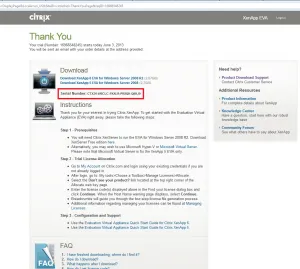
Fig. 3. Pagina din numărul de serie.
După introducerea numărului de serie, veți vedea un avertisment pe care trebuie să specificați numele computerului pentru care se eliberează licența. Faceți clic pe Continuare. după care placa de linie apare cu o descriere a licenței de nouăzeci de zile pe care vrem să ajungem. În această etapă, avem nevoie pentru a intra în ID-ul gazdă. numele real al calculatorului pe care le-am instalat XenApp.
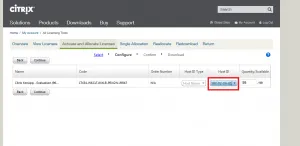
Figura 4. Introduceți numele computerului cu XenApp
Apoi, faceți clic pe Confirmare de mai multe ori și apoi să vi se solicite să descărcați fișierul de licență.